Mac で複数の写真を選択する 4 つの方法

複数の画像をすべて同時に選択できない場合、管理に時間がかかることがあります。このプロセスは、特にさまざまなアルバムにまたがるさまざまな写真を管理する必要がある場合、非常に面倒になる可能性があります。この簡単なチュートリアルでは、Mac 上で複数の写真を選択し、数回クリックするだけでメディアを管理できるようにする方法を説明します。始めましょう!
1. クリックアンドドラッグを使用して複数の写真を選択します
複数の写真を選択するこの方法は、管理する最後の写真が選択されるまでカーソルをドラッグするため、作業している写真が同じ範囲内にある場合、または隣同士にある場合に最もお勧めします。次の手順を実行します:
- 写真アプリを開きます。
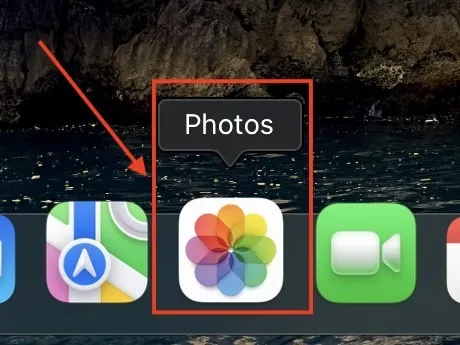
- 管理したいアルバムを見つけます。
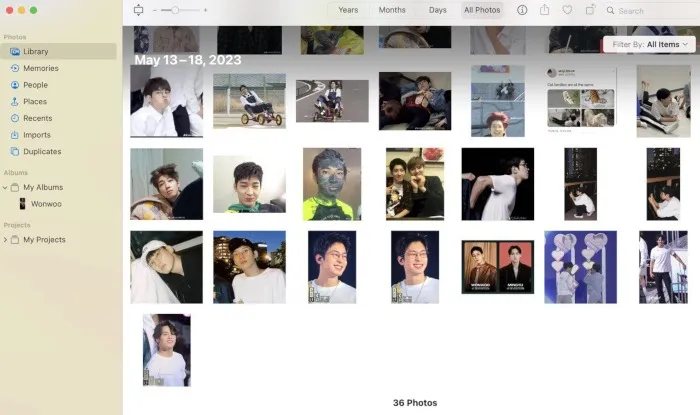
- アルバムのウィンドウで空きスペースを見つけ、トラックパッドまたはマウスを使用してクリックし、カーソルをドラッグしながら管理する写真を選択します。これを行うと、表示される灰色のボックス内の写真がハイライト表示され、選択されます。
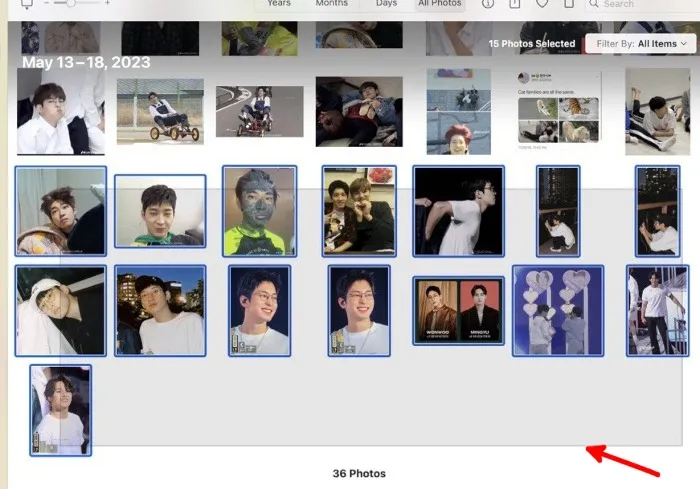
- 写真の選択を解除したい場合は、commandキーボードのキーを押したまま、選択を解除したい写真をクリックします。
2. キーボードコマンドを使用してすべての写真を選択します
この方法では、1 つのキーの組み合わせでアルバム内のすべての写真を選択できます。作業したい写真が同じアルバム内にある場合は、これが最も簡単な方法です。すべての写真を選択するには、次の手順に従います。
- 写真アプリを開きます。
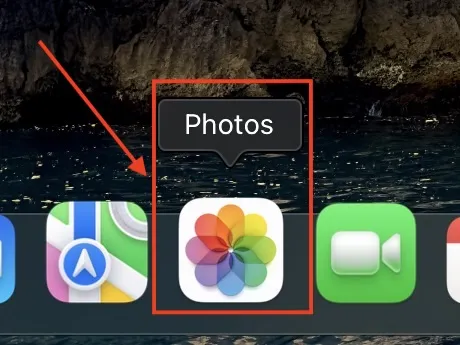
- 選択したい写真がすべて含まれているアルバムを見つけます。
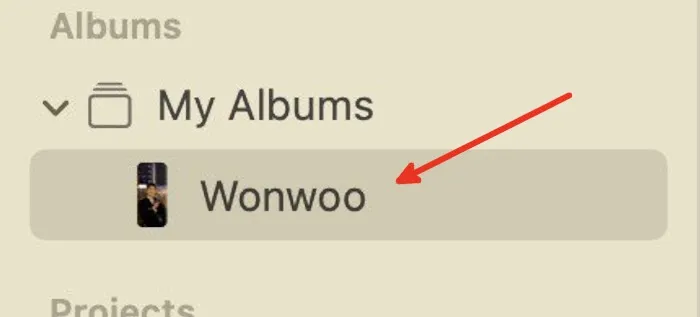
- アルバムのウィンドウをアクティブ ウィンドウにして、command+Aキーの組み合わせを押して、現在のアルバム内のすべての写真を強調表示します。
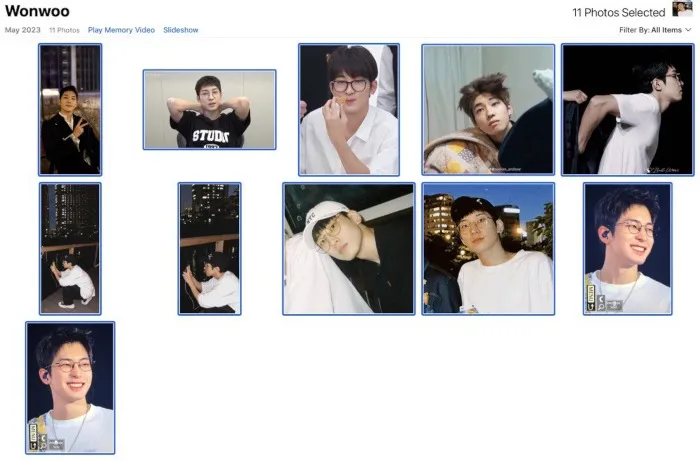
- 選択したアイテムから写真を除外したい場合は、commandキーボードのキーを押したまま、除外したい写真をクリックします。
3. 写真アプリの「編集」タブを使用してすべての写真を選択します
1 つのアルバム内のすべての写真を選択するもう 1 つの方法は、写真アプリのメニュー バーの「編集」タブです。Mac でこの方法を使用して複数の写真を選択するには、次の手順に従います。
- 写真アプリを開きます。
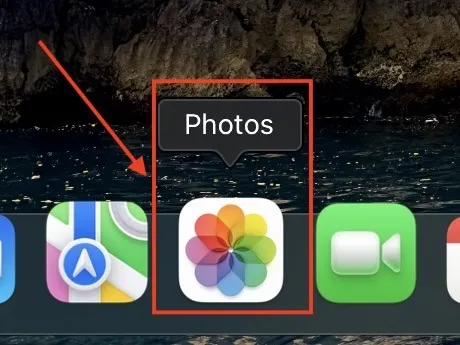
- 写真アプリで、選択するすべての写真が含まれているアルバムに移動します。アプリのメニューバーで「編集」タブをクリックします。
![複数の写真を選択する Mac の [編集] タブ 複数の写真を選択する Mac の [編集] タブ](https://cdn.thewindowsclub.blog/wp-content/uploads/2023/06/select-multiple-photos-mac-edit-tab.webp)
- 「編集」タブのドロップダウンメニューから「すべて選択」をクリックして、現在のアルバム内のすべての写真をハイライト表示します。
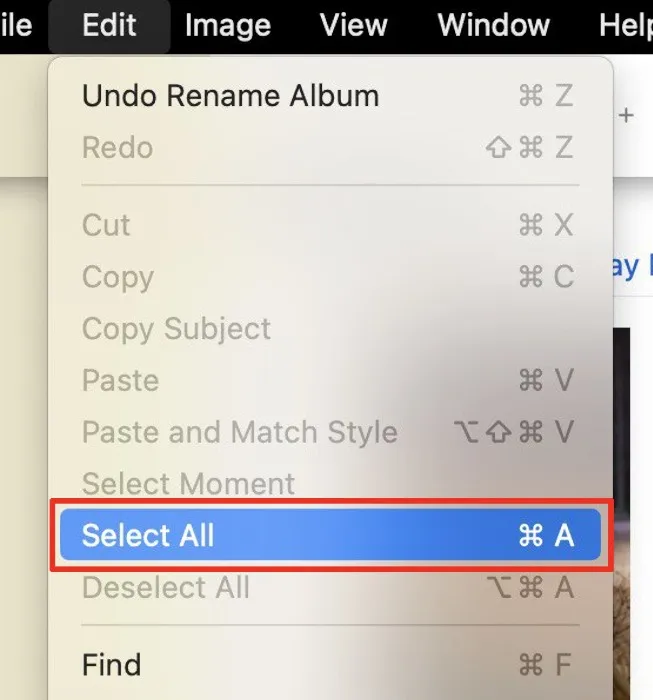
- command キーを押したまま除外したい写真を左クリックすると、選択したアイテムから写真を除外できます。
- すべての写真の選択を解除したい場合は、「編集」タブのドロップダウンを再度開き、「すべての選択を解除」オプションをクリックします。
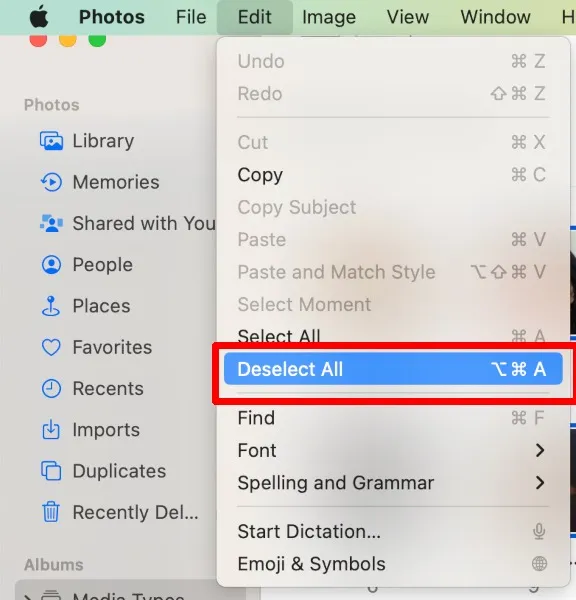
4. コマンドキーを押しながらクリックして複数の写真を選択します
command操作したい写真がアルバム内に散在している場合は、以下に示すように、キーを押したまま選択したい各写真をクリックすることで、個別に選択できます。
- 写真アプリを開きます。
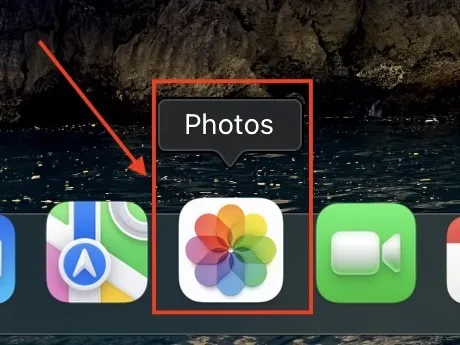
- 操作したい写真に移動します。たとえ分散していても、同じアルバム内にあることが理想的です。
- キーを押したままcommand、選択する各写真をクリックします。写真の選択を解除したい場合は、キーを押したまま写真をクリックしますcommand。
よくある質問
これらの方法は他のファイル形式でも機能しますか?
はい。Mac で複数のファイルを選択する場合は、上記の方法 1、2、および 4 を使用できます。これらのファイルを管理している場所に応じて、アプリまたは Web サイトには複数の項目を選択するための他の方法がある場合があります。
これらの方法を Windows で使用できますか?
Windows を使用している場合は、複数の写真やその他の種類のファイルを操作するときにこれらの方法を確実に使用できます。ただし、キーを使用する代わりに、 Windows キーボードのキーをcommand使用する必要があります。Ctrl
iPhone または iPad で複数の写真を選択するにはどうすればよいですか?
iPhone または iPad で作業している場合 (ポートレート モード効果のある写真など)、複数の写真を選択したい場合は、写真アプリの [選択] ボタンを使用できます。選択機能がアクティブな状態で、選択したい写真をタップします。
画像クレジット: Pixabay。すべてのスクリーンショットは Natalie dela Vega によるものです。



コメントを残す